win10系统中ipconfig命令不能用怎么办
大家都知道我们可以在命令提示符中使用ipconfig命令来查看当前的TCP/IP配置信息,可是有不少用户在升级到win10系统之后,却发现ipconfig命令不能用,碰到这样的问题该如何处理呢,接下来就随系统城小编一起来看看win10系统中ipconfig命令不能用的具体解决方法。

解决win10中ipconfig命令不能用方法一:
1、按下“win + pause”快捷键或者打开计算机属性,进入系统面板,点击“高级系统设置”,进入“系统属性”后,点击“环境变量”按钮;
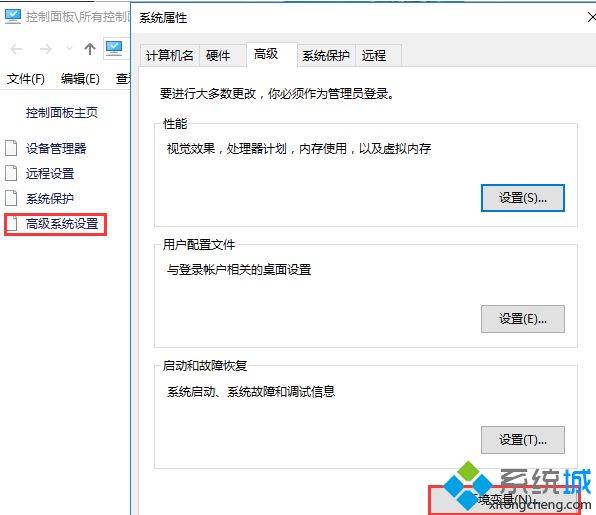
2、在系统变量框中找到“Path”变量,单击“编辑”;
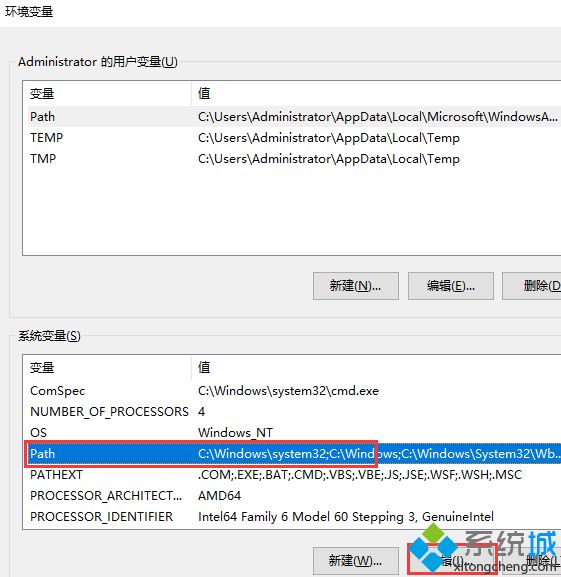
3、在编辑系统变量窗口,在变量值末尾添加“;c:\windows\system32”,点击确定保存即可。
解决win10中ipconfig命令不能用方法二:
1、进入桌面后,使用快捷键“Win + R”打开运行窗口,输入“cmd”并点击确定打开命令提示符;
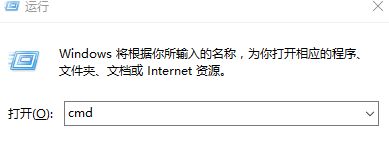
2、进入“命令提示符后”后,输入“cd C:\windows\system32”并按下回车键即可进入ipconfig所在文件夹;
3、之后接着在命令提示符中输入“ipconfig”,按下回车键,发现可以正常使用 ipconfig 命令了。
上述给大家介绍的就是win10系统中ipconfig命令不能用的详细解决方法,这样就可以正常使用 ipconfig 命令了。
相关教程:sudo命令不能用我告诉你msdn版权声明:以上内容作者已申请原创保护,未经允许不得转载,侵权必究!授权事宜、对本内容有异议或投诉,敬请联系网站管理员,我们将尽快回复您,谢谢合作!










